|
DAY DREAM
SOGNO DEL GIORNO
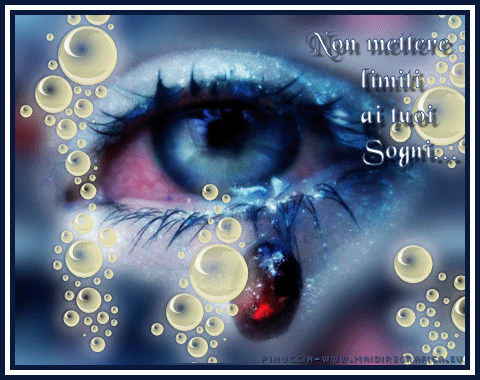
Ringrazio Reny per avermi permesso di tradurre i suoi tutorial.

qui puoi trovare qualche risposta ai tuoi dubbi.
Se l'argomento che ti interessa non è presente, ti prego di segnalarmelo.
Questo tutorial è stato creato con PSP 9, ma può essere eseguito anche con le altre versioni di PSP.
Per tradurlo, ho usato PSP X.
Questo tutorial è una creazione di ©Reny e non può essere copiato su altri siti nè essere offerto per il download.
Lo stesso vale per la mia traduzione.
Il materiale viene da vari gruppi di condivisione. Il copyright appartiene ai rispettivi autori.
Grazie ai creatori dei tubes che mettono a disposizione il loro lavoro in vari gruppi di condivisione.
Occorrente:
Materiale qui
Ti servirà anche Animation Shop qui

1. Scegli due colori dal tuo tube,
e imposta il colore chiaro come colore di primo piano (il mio #091a3b),
e il colore scuro come colore di sfondo (il mio #3e547e).
Passa il colore di primo piano a Gradiente.
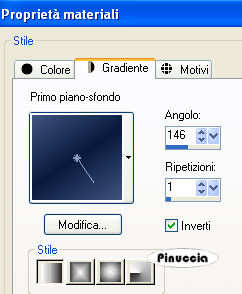
Apri una nuova immagine trasparente 450 x 350 pixels,
e riempila  con il gradiente. con il gradiente.
2. Apri il tube dell'occhio "Auge" e vai a Modifica>Copia.
Torna al tuo lavoro e vai a Modifica>Incolla come nuovo livello.
Il tube è correttamente posizionato al centro. Non occorre spostarlo.
Effetti>Effetti di immagine>Motivo unico.

Regola>Sfocatura>Sfocatura gaussiana - raggio 14.

3. Modifica>Incolla come nuovo livello (il tube dell'occhio è ancora in memoria).
Livelli>Nuovo livello raster.
Attiva lo strumento Ornamento 
e seleziona l'ornamento "bolle", standard in PSP.
Applica l'ornamento più volte a tuo piacimento.
Attiva lo strumento Testo  scegli un font, scegli un font,
e scrivi un testo a destra.
Per il mio esempio ho usato il font Black Chancery.
Effetti>Effetti 3D>Sfalsa ombra, con i seguenti settaggi.

4. Immagine>Aggiungi bordatura, 5 pixels, simmetriche, con il colore di #091a3b.
Immagine>Aggiungi bordatura, 5 pixels, simmetriche, con il colore bianco #ffffff.
Immagine>Aggiungi bordatura, 6 pixels, simmetriche, con il colore di sfondo #091a3b.
Aggiungi il tuo nome e/o il tuo watermark su un nuovo livello.
Unisci>Unisci tutto.
Modifica>Copia.
Apri Animation Shop e vai a Modifica>Incolla>Incolla come nuova animazione.
Torna in PSP.
Attiva lo strumento Selezione  , cerchio, , cerchio,
e seleziona la pupilla.
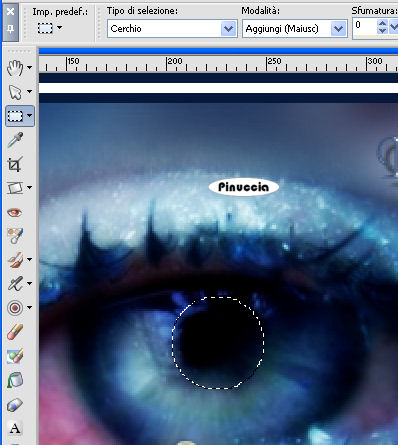
Livelli>Nuovo livello raster.
Apri l'immagine del paesaggio - o usa una delle tue - e vai a Modifica>Copia.
Torna al tuo lavoro e vai a Modifica>Incolla nella selezione.
Selezione>Deseleziona.
Abbassa l'opacità di questo livello al 30%.
Modifica>Copia Unione.
torna in Animation Shop e vai a Modifica>Incolla>Incolla dopo il fotogramma corrente.
Di nuovo in PSP.
Aumenta l'opacità del livello al 60%.
Modifica>Copia Unione.
In Animation Shop: Modifica>Incolla>Incolla dopo il fotogramma corrente.
Ripeti il passaggio ancora due volte, portando l'opacità prima al 90% e poi al 100%.
Adesso in Animation Shop hai una animazione composta da 5 fotogrammi.
Clicca sull'ultimo fotogramma per selezionarlo.
Animazione>Proprietà fotogramma e imposta la velocità a 100.

Controlla il risultato cliccando su Visualizza  e salva in formato gif. e salva in formato gif.

Se hai problemi o dubbi, o trovi un link non funzionante,
o anche soltanto per un saluto, scrivimi
11 Marzo 2010
|
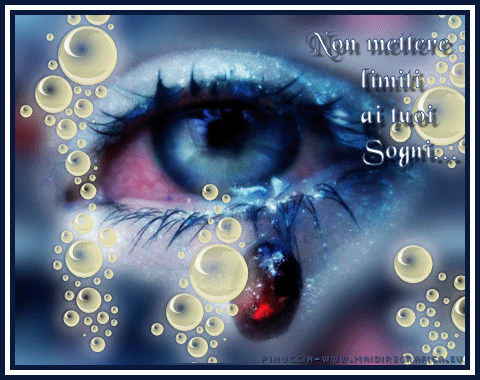



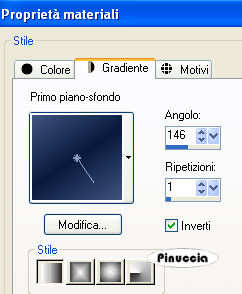
 con il gradiente.
con il gradiente.


 scegli un font,
scegli un font,
 , cerchio,
, cerchio,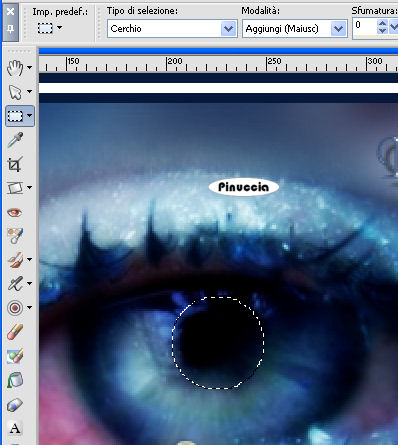

 e salva in formato gif.
e salva in formato gif.

